
¿Tienes un mundo de Minecraft realmente genial y quieres lucirlo? Si es así, Chunky tomará fotografías de muy alta calidad de tus mundos de Minecraft, que mostrarán tus creaciones mejor que una simple captura de pantalla del juego.
Instalación
Chunky se ejecuta en Java y es multiplataforma. Se puede descargar desde su sitio web , o alternativamente se puede compilar desde la fuente desde su Repositorio de Github . La instalación es bastante sencilla en la mayoría de los sistemas, especialmente si solo descarga los archivos binarios de Java, simplemente haga clic y ejecute el programa.
Usando Chunky
Una vez que Chunky se cargue, te pedirá que selecciones uno de tus mundos de Minecraft. Puede cambiar el mundo en cualquier momento haciendo clic en el botón "Cambiar mundo".
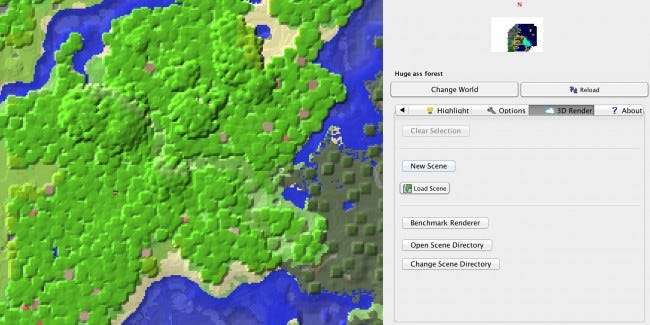
Puede seleccionar los fragmentos que desea incluir en su renderizado haciendo clic en ellos. Si se aleja, puede seleccionar varios fragmentos a la vez. Todo lo que no esté dentro de estos fragmentos no se renderizará, por lo que si tiene una idea del ángulo del que desea tomar una foto, asegúrese de colocar suficientes fragmentos detrás y en el fondo para que su renderizado no se corte.
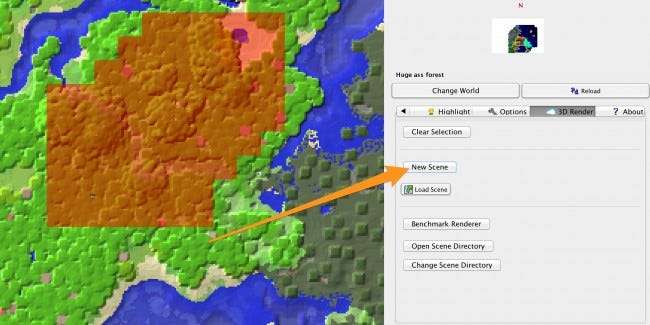
Una vez que haya seleccionado suficientes fragmentos, haga clic en el botón "Nueva escena", que cargará todos los fragmentos en la memoria y mostrará el panel de configuración.
Chunky tiene muchas configuraciones para configurar, la más importante de las cuales es el ángulo en el que Chunky tomará la "foto". Haga clic en la ventana de vista previa y use el mouse, W, A, S y D para moverse, así como R y F para moverse hacia arriba y hacia abajo. Una vez que tenga el ángulo perfecto, puede pasar a configurar las muchas opciones de Chunky.
En la "pestaña General", la única opción importante es el tamaño del lienzo o la resolución. Los lienzos más pequeños se renderizarán más rápido, pero se verán peor. Los lienzos grandes se verán muy bien, pero pueden tardar horas en renderizarse.
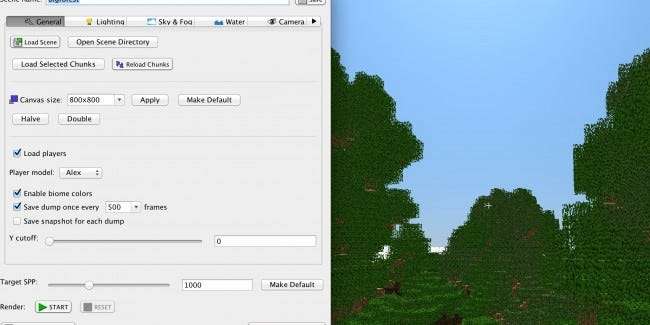
En la pestaña "Iluminación", encontraremos opciones para el sol, así como emisores artificiales como Glowstone o Antorchas. Puede configurar la intensidad de ambas fuentes de luz, así como el ángulo del sol y el color.
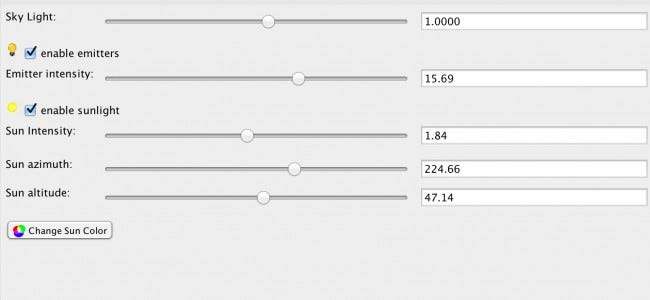
En “Cielo y niebla”, encontramos opciones para colillas y densidad de niebla. Cambiar la densidad de niebla a más de 0,1 da como resultado una escena con mucha niebla, y cualquier valor inferior a 0,01 es bueno para tomas básicas. También puede configurar skyboxes personalizados desde aquí.
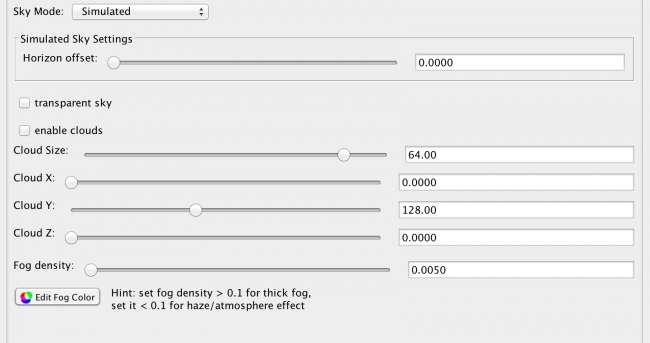
El siguiente es "Agua". La principal opción para configurar aquí es si quieres o no agua estancada, que dejará un reflejo destacado, y la visibilidad y opacidad del agua. También puede cambiar el color, lo cual es útil si desea un azul más claro o más oscuro, o incluso un negro o verde. Tu decides.
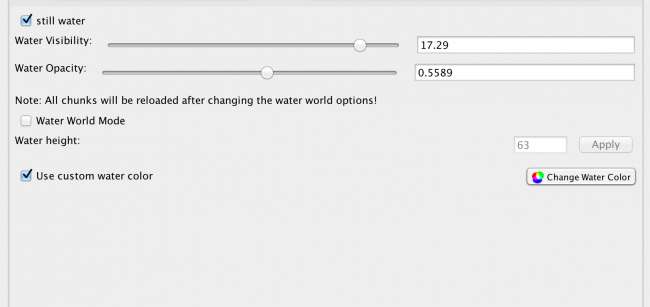
La última pestaña principal es "Cámara", que contiene muchas opciones poderosas. Los valores posicionales y direccionales realmente no importan, ya que podemos cambiarlos desde el editor de vista previa. El menú desplegable "Proyección" cambia la "lente" de la cámara. Podemos hacer la proyección "Estándar", que se parece a un Minecraft normal; “Paralelo”, una vista isográfica que hace que tu ciudad parezca sacada de Los Sims; “Ojo de pez”, una lente que distorsiona la imagen pero obtiene una toma muy amplia; y "Panorámico", que obtendrá una toma de 360 grados de su mundo.
El campo de visión se puede subir y bajar para acercar y alejar la toma, y la profundidad de campo y la distancia del sujeto (enfoque) se pueden modificar, aunque es mejor dejarlo en enfoque automático si no sabe lo que está haciendo.

Una vez que tenga todos los ajustes correctos, haga clic en "Iniciar" para comenzar el procesamiento. Puede pausarlo o restablecerlo en cualquier momento después de esto, aunque si lo restablece se perderá todo su progreso.
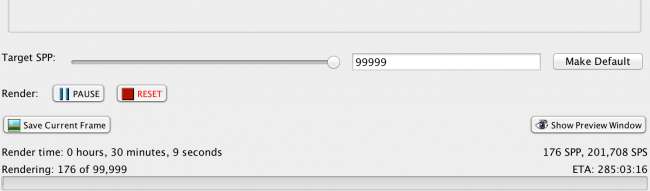
Tenga en cuenta que Chunky tarda un poco en renderizar imágenes de alta calidad. En la parte inferior de la configuración está "Target SPP", que significa "Muestras por píxel". El SPP es la calidad de la imagen; con cada pasada, la imagen se vuelve cada vez más clara. Un SPP de 1000 es el predeterminado y se ve bastante bien. Un SPP de más de 9.000 se traducirá en un renderizado de muy alta calidad. Cuanto mayor sea el SPP, más tardará en procesarse. Puede guardar la imagen en cualquier punto del render haciendo clic en "Guardar fotograma actual".







